Ajout de zones de groupe à une fenêtre
Faites appel aux zones de groupe pour rendre la disposition de vos fenêtres plus intéressante et donner des indications visuelles à l'utilisateur sur le type de données à entrer. N'en utilisez cependant pas trop, sous peine d'encombrer votre fenêtre. En général, deux ou trois suffisent.
Si vous supprimez une zone de groupe d'une fenêtre, tous les contrôles qu'elle contient sont automatiquement effacés de la fenêtre.
Ne placez jamais une zone de groupe dans une autre, car cela peut donner des résultats inattendus.
Pour ajouter une zone de groupe à une fenêtre :
- Dans Gestionnaire de fenêtre, ouvrez la fenêtre requise.
- Développez l'arborescence Contrôles.
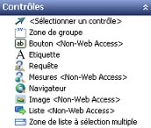
- Cliquez sur Zone de groupe, puis sur l'éditeur de fenêtre.
La zone de groupe est ajoutée à la fenêtre.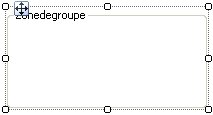
- À l'aide des poignées de sélection, redimensionnez la zone de groupe et positionnez-la.
- Dans la grille des propriétés, en regard de la propriété Texte, entrez le nom de la zone de groupe.
- Sélectionnez la zone de groupe, puis, dans la grille de propriétés, configurez Est zone de groupe à deux colonnes sur True (Vrai) pour les zones de groupe que vous voulez afficher sur deux colonnes dans Workspaces.
Les champs dont la longueur dépasse la moitié de la largeur de la zone de groupe dans Gestionnaire de fenêtre apparaissent toujours en pleine longueur dans Workspaces. Cela signifie qu'une zone de groupe configurée pour deux colonnes mais qui contient un champ de saisie long utilisera quand même la pleine longueur du champ de texte.
- Après avoir sélectionné la zone de groupe, pointez sur Ordre dans le menu Format, puis cliquez sur Arrière-plan.
- Cliquez sur
 .
.
Une propriété nommée Aligner avec la zone de groupe est disponible pour les zones de groupe. Cette propriété vous permet d'améliorer l'apparence des fenêtres affichées dans Web Access en indiquant l'autre zone de groupe de la fenêtre sur laquelle la zone sélectionnée doit être alignée. Alignez chaque zone de groupe sur celle qui se trouve en haut de la fenêtre.
La propriété Couleur d'arrière-plan de la zone de groupe vous permet de choisir une couleur de fond différente pour la zone de groupe. En configurant la propriété Activer la couleur d'arrière-plan sur False (faux), vous rendez transparente la couleur d'arrière-plan de la zone de groupe.